Qu'est-ce qu'un routeur Wi-Fi

Avant de voir comment fonctionne un routeur Wi-Fi, il semble nécessaire, voire obligatoire, de vous expliquer qu'est-ce qu'un routeur Wi-Fi. Si vous ne réfléchissez pas bien à ce concept, en fait, vous aurez du mal à bien comprendre le reste.
Techniquement, un routeur ce n'est rien de plus qu'un périphérique réseau utilisé comme interface entre différents sous-réseaux, dont la tâche est d'acheminer des paquets de données entre différents sous-réseaux, permettant l'interopérabilité au niveau de l'adressage.
Souvent le terme "routeur" est utilisé indifféremment avec le terme "modem" (et vice versa). Cependant, il est techniquement erroné d'utiliser ce dernier comme synonyme de routeur. Pour quelle raison? Les routeurs, comme nous venons de le mentionner, se chargent de distribuer le signal Internet, tandis que le modem se charge plutôt de traduire, ou plutôt de moduler e démoduler, le signal analogique en numérique (et vice versa), permettant de fait de se connecter à Internet. Les modems, généralement, ne sont pas Wi-Fi et n'ont qu'un seul port Ethernet auquel un ordinateur ou, bien, un routeur doit être connecté : ce dernier se chargera alors de redistribuer la connexion vers plusieurs appareils (et non le modem, comme certains pourrait penser).
En termes simples et en simplifiant au maximum le discours, on peut donc dire que le le modem est ce qui prend le signal Internet de la prise, Tandis que le le routeur est celui qui le distribue, via câble ou Wi-Fi aux ordinateurs, smartphones, etc.. Le routeur, afin de reconnaître et de gérer tous les appareils qui lui sont connectés, crée un réseau interne (le réseau local), dans lequel chaque appareil a sa propre adresse numérique (Adresse IP), qui peut être fixe ou variable... mais je vous en ai déjà parlé à d'autres occasions. Cependant, il ne faut pas la confondre avec l'adresse IP publique que la connexion (donc le modem) possède en externe et l'identifie de manière unique sur Internet.
Il faut dire cependant que les soi-disant sont maintenant assez répandus modem / routeur, ou appareils « hybrides » faisant à la fois office de modem et de routeur : ils sont capables de se connecter à Internet via le câble téléphonique et de redistribuer la connexion à plusieurs appareils via le sans fil, grâce à l'antenne Wi-Fi intégrée (il peut y avoir encore plus que a). C'est le type d'appareil auquel vous pensiez probablement lorsque vous êtes arrivé à cet article et c'est principalement à ces appareils que je ferai référence tout au long du guide.
Après avoir clarifié ces aspects, je dirais que maintenant vous devriez avoir des idées un peu plus claires sur ce qu'est un routeur. Voyons donc quels sont ses principes de fonctionnement.
Comment fonctionne un routeur Wi-Fi
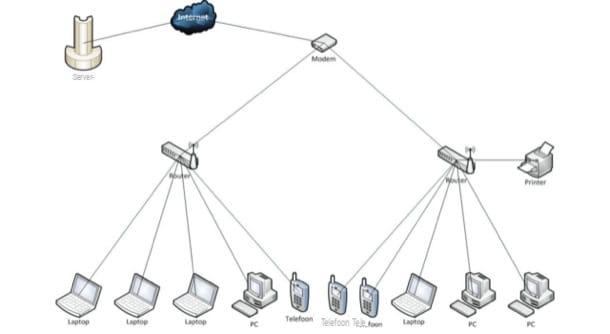
Entrons dans le vif du sujet en voyant en fait comment fonctionne un routeur Wi-Fi, analysant d'un peu plus près certains détails purement techniques sur la technologie qui permet la distribution du signal Internet vers plusieurs appareils. Dans les prochains paragraphes, je devrai forcément recourir à quelques détails techniques, mais rassurez-vous : je vais essayer d'être le plus simple possible, afin que vous puissiez comprendre les principes de fonctionnement du routeur Wi-Fi.
Comme je l'ai déjà mentionné en partie dans les lignes précédentes, les routeurs remplissent la fonction de redistribuer, ou plutôt, acheminer le signal Internet vers plusieurs appareils. Le principe du fonctionnement d'un routeur est assez simple. Le routeur obtient les informations du câble via un connexion WAN (Wide Area Network) et dirige les informations vers les différents appareils connectés, en s'assurant que tous paquets de données sont transmis correctement.
Ce faisant, le routeur utilise donc ce que l'on appelle commutation de paquets, c'est une technique qui implique la subdivision d'un message en plusieurs parties (i emballages à laquelle je viens d'évoquer, en fait), avant de la transmettre sur le réseau par un chemin qui n'est pas défini à l'avance.
Chaque paquet de données, en effet, suit son propre « chemin » et « rebondit » entre les nœuds du réseau avant d'atteindre le destinataire de la communication. C'est donc le nœud de destination qui met en ordre les paquets reçus, reconstituant ainsi le message divisé comme une sorte de "puzzle", en utilisant le protocole TCP (Protocole de contrôle de transmission).
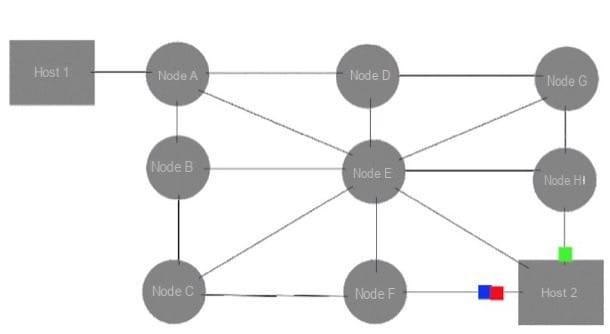
Le routeur, comme mentionné précédemment, est capable d'attribuer adresses IP locales à tous les appareils connectés à son réseau et, en même temps, créer un chemin distinct pour chaque système connecté, offrant ainsi la possibilité de connecter plusieurs appareils à un modem.
Un modem/routeur communique simultanément avec leISP (Fournisseur d'Accès Internet), grâce aux technologies ADSL o fibre optique (voire connexion satellite ou données mobiles), ainsi qu'avec le réseau domestique, constitué de tous les appareils connectés au réseau (ex. smartphones, tablettes, PC, Smart TV, imprimantes Wi-Fi, etc.).
Tous les routeurs ont un port WAN (Wide Area Network), la connexion filaire qui relie le routeur au mur via un câble, auquel une série de ports sont ajoutés LAN (Local Area Network), qui vous permettent d'établir des connexions réseau locales.
I routeur sans fil ce sont plutôt ceux qui sont équipés d'une ou plusieurs antennes Wi-Fi et peuvent fonctionner sur différents protocoles, par exemple 802.11b, 802.11 g, 802.11n e 802.11ac parmi les plus courantes, qui assurent des débits de transfert de données croissants et peuvent fonctionner sur différentes bandes de fréquences (je reviendrai bientôt sur le sujet).
En parlant de protocoles et de classes, sachez qu'en fonction de ses caractéristiques matérielles, un routeur est capable de se connecter à classi Wi-Fi différenti: Les routeurs actuellement sur le marché peuvent prendre en charge les classes Wi-Fi suivantes.
- Classe b - garantit le transfert de données à la vitesse maximale de 11 Mbps.
- Classe g - garantit des vitesses de transfert de données jusqu'à 54 Mbps.
- Classe n - des garanties jusqu'à 450 Mbps de transfert de données.
- marine et - est capable de garantir une vitesse jusqu'à 1331 Mbps (fonctionne uniquement avec la bande 5GHz).

Quant aux bandes de fréquences radio, il est possible d'exploiter les fréquences a 2.4GHz o 5GHz. Certains routeurs, appelés monobande, ils ne sont capables d'exploiter que les fréquences de 2.4 GHz. Les routeurs bi-bande, d'autre part, ils exploitent à la fois l'a 2.4GHz celui-là 5GHz: ce dernier évite les problèmes liés aux interférences que l'on peut rencontrer beaucoup plus facilement sur les canaux radio fonctionnant sur la bande 2.4Ghz, assurant généralement de meilleures performances.
Des routeurs plus avancés, qui prennent en charge la bande 5 GHz, disposent également de la technologie Formation de faisceau+, qui améliore considérablement les performances du réseau sur le long terme, en acheminant le signal spécifiquement vers l'appareil qui en a le plus besoin (par exemple, l'ordinateur portable que vous utilisez à des fins professionnelles, plutôt que la Smart TV que vous utilisez pour regarder le streaming vidéo 4K).
Certains routeurs haut de gamme sont définis tri-bande, car ils peuvent utiliser simultanément la bande 2.4 GHz et deux bandes 5 GHz, garantissant ainsi des performances incroyablement élevées en matière de transfert de données. Il faut dire cependant que la bande 5GHz a une plage de couverture inférieure à celle des réseaux 2.4GHz et pour l'utiliser il faut avoir des appareils compatibles avec cette technologie.
Chapitre sécurité. Dans le cas d'une connexion en mode Wi-Fi, vous devez configurer le routeur en définissant un Mot de passe qui permet aux appareils d'accéder au réseau distribué par le routeur. Ces codes ou chiffrements sont utilisés pour protéger le réseau domestique contre l'accès par des personnes malveillantes.
Les clés de chiffrement les plus utilisées sont les suivantes : WEP (Confidentialité équivalente filaire), WPA (Accès protégé Wi-Fi) e WPA2 (Wi-Fi Protected Access de deuxième génération) et offrent un niveau de sécurité croissant (le moins sécurisé est donc le WEP, tandis que le plus sécurisé est le WPA2).
Maintenant que vous comprenez le fonctionnement général des routeurs sans fil, vous pourriez être intéressé à en acheter un si vous n'en avez pas déjà un. Eh bien, dans ce cas, la lecture du guide d'achat sur les meilleurs routeurs, que j'ai personnellement édité, me sera utile.
Comment configurer un routeur Wi-Fi
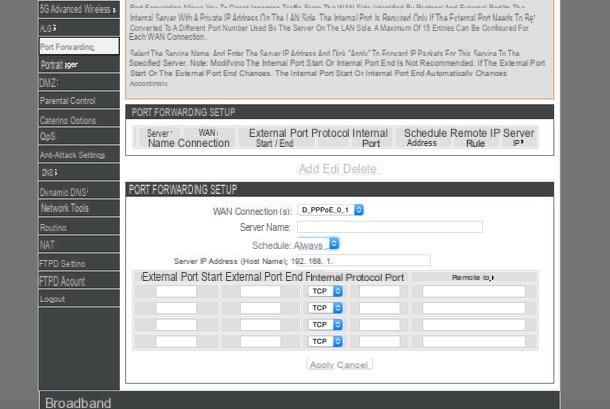
Maintenant que vous comprenez le fonctionnement d'un routeur Wi-Fi, analysons ensemble certaines de ses principales fonctions et comment configurer au mieux l'appareil.
Je n'entrerai pas trop dans les détails, car les fonctions des routeurs et les procédures à suivre pour les configurer varient selon le type d'appareil en votre possession, et pour cela je ne ferai qu'un discours général, mais je vous mettrai en lien avec de nombreuses idées qui vous seront sûrement utiles.
Comme je l'ai partiellement mentionné plus tôt, un routeur sans fil doit être configuré pour fonctionner. Après avoir allumé le routeur via son bouton d'alimentation, vous devez vous connecter à son panneau de configuration, afin de définir un Clé Wi-Fi avec lequel protéger le réseau et des informations d'identification personnalisées pour accéder au panneau d'administration lui-même.
Pour ce faire, vous devez démarrer le navigateur que vous utilisez habituellement pour surfer sur Internet et vous connecter auAdresse IP du routeur. Habituellement, l'IP est indiquée sur une étiquette adhésive appliquée au dos de l'appareil ou sur son emballage de vente et dans de nombreux cas, elle pourrait correspondre à 192.168.1.1 ou 192.168.0.1. Si vous ne le trouvez pas, essayez de lire mon tutoriel sur la façon de trouver l'IP du routeur.
Après avoir entré l'IP du routeur dans le barre d'adresse navigateur et en appuyant sur Envoi sur le clavier, vous pouvez être invité à saisir le nom d'utilisateur et la Mot de passe fixé par le constructeur du routeur pour protéger ce dernier ; les combinaisons utilisées sont généralement Admin/Admin o mot de passe administrateur, mais s'ils ne fonctionnent pas et que vous avez du mal à les localiser dans le manuel d'utilisation de l'appareil, consultez mon guide pour savoir comment trouver le mot de passe du modem / routeur.
Une fois que vous êtes entré dans le panneau de configuration du routeur, la procédure de configuration de l'appareil devrait démarrer automatiquement. Cela peut ne pas s'appliquer à tous les appareils : si la procédure n'est pas lancée automatiquement, lancez-la donc vous-même, en cliquant sur un bouton visible à l'écran (ex. Configurer, magicien, Etc).
Suivez ensuite les instructions que vous voyez à l'écran pour configurer correctement le routeur, en définissant un nouveau mot de passe pour y accéder (si non demandé, continuez quand même, pour des raisons de sécurité), ainsi que tous les paramètres relatifs à la connexion. Dans la grande majorité des cas, la procédure de configuration automatique du routeur identifie « intelligemment » les paramètres nécessaires pour surfer sur Internet en utilisant la connexion proposée par votre fournisseur.
Sinon, vous continuez en allant sélectionner PPPoe / LLC ou PPPoA / VC-Mux comment type de connexion e 8 e 35 comme valeurs de VPI et VCI. Si les problèmes persistent, recherchez sur Internet les paramètres de connexion suggérés pour votre ligne et/ou contactez votre fournisseur.
Puisque nous parlons de routeurs Wi-Fi, vous devez également configurer la clé de sécurité du réseau sans fil, comme je vous l'ai déjà dit. Par conséquent, allez dans la section du panneau qui vous permet de gérer le réseau Wi-Fi et définissez une clé de type WPA2 / AES long, composé de chiffres, de lettres et de symboles. Plus d'infos ici.
Une fois que vous avez terminé la procédure de configuration initiale du routeur, vous pouvez également modifier certains paramètres plus avancés si vous le souhaitez. Pour ce faire, vous pouvez visiter la section entretien, Administration o sécurité panneau de contrôle du routeur (le nom varie selon l'appareil en votre possession) et commencez par personnaliser le Mot de passe pour accéder au panneau lui-même, en remplissant le formulaire approprié qui vous est proposé. Plus d'infos ici.
D'autres paramètres que vous pourriez être intéressé à modifier concernent ceux relatifs aux pare-feu et aux ports à ouvrir afin d'utiliser des programmes P2P (par exemple uTorrent), des applications ou des consoles de jeux en ligne et plus encore sans problème. Dans ce cas également, la procédure pour réussir l'opération varie d'un appareil à l'autre : en principe il faut aller dans le menu relatif auRedirection de port o Port Forwarding ou dans celui dédié à Virtual Server, créer un nouvelle règle ou nouveau serveur virtuel et remplissez le formulaire proposé, en suivant les instructions ci-dessous.
- Porte intérieure/Porte extérieure o Port initial/Dernière porte - entrez ici le numéro de la porte à ouvrir, en insérant la même valeur dans tous les champs.
- IP de destination o Adresse IP du serveur) - ici vous devez écrire l'adresse IP locale de l'ordinateur sur lequel vous avez l'intention d'utiliser le programme de votre intérêt (si vous ne savez pas comment afficher l'adresse IP, vous pouvez consulter le guide dans lequel j'explique comment faire il).
- Nom - ici vous devez écrire le nom à attribuer à la règle que vous créez (par exemple uTorrent, pour vous rappeler que vous créez une règle pour utiliser ce programme).
- Type de porte o Protocole) - ici vous devez indiquer si ce que vous ouvrez est une porte TCP o UDP.
N'oubliez donc pas de sauver les modifications apportées, en cliquant sur le bouton approprié et répétez l'opération que je viens de décrire brièvement pour tous les ports que vous comptez ouvrir dans le routeur. La procédure pouvant varier d'un appareil à l'autre, je vous suggère de consulter les informations détaillées sur l'ouverture des ports du routeur, pour savoir plus en détail comment procéder.
Par ailleurs, je vous recommande de lire mes guides thématiques dédiés au fonctionnement des modems Netgear, D-Link, TP-Link, TIM, Fastweb, WINDTRE ou Vodafone.
Comment fonctionne un routeur Wi-Fi portable

Êtes-vous intéressé par le fonctionnement des routeurs Wi-Fi portables? Eh bien, en réalité, ceux-ci fonctionnent presque de la même manière que les routeurs Wi-Fi "traditionnels", à la différence que, par rapport à ces derniers, ils peuvent être transportés avec une certaine facilité, car ils sont conçus pour être utilisés en déplacement, comme le suggère le leur propre nom, et prennent généralement en charge le partage de connexion de données 3G / 4G provenant d'une SIM.
Il existe différents types : routeurs portables "purs", qui sont des modèles très compacts, généralement équipés d'une batterie rechargeable intégrée qui permet de les utiliser sans les avoir branchés sur la prise de courant et qui permettent de surfer uniquement sur les réseaux 3G/4G ; Routeur domestique 3G / 4G, principalement conçu pour un usage « domicile », à brancher sur la prise électrique, à travers laquelle il est possible de partager la connexion 3G/4G via SIM ou Internet Key ; Routeur ADSL/fibre, qui sont des routeurs « hybrides », capables de partager à la fois la connexion ADSL/fibre et le partage de connexion 3G/4G via la Clé Internet et concentrateur de routeur, appareils très polyvalents à utiliser comme routeurs Wi-Fi portables, banques d'alimentation, répéteurs sans fil et points d'accès.
Pour plus d'informations sur quel routeur Wi-Fi portable acheter, je vous renvoie à la lecture du guide d'achat que j'ai entièrement dédié à cette catégorie d'appareils.
Routeur Wi-Fi : comment ça marche

























